Einzelne Gast-WLAN-Einladungen senden, mit eigener SWITCH edu-ID, per eVA
Personen mit einer verknüpften SWITCH edu-ID können Gast-Zugangsdaten versenden.
Dieser Zugang richtet sich in der Regel an Verwaltungsmitarbeitende oder dozierende Personen, mit Studierenden oder Kunden, die keine verknüpfte SWITCH edu-ID oder aus vielfältigen Gründen keinen Zugriff haben.
Voraussetzungen:
Ihre eigene SWITCH edu-ID muss mit der PHBern verknüpft sein und die Identität/Affiliation “
staff” besitzen.Sie müssen einen Internetzugang haben.
Am Portal anmelden
Wählen Sie PHBern als Institution (s. Abbildung 1)
Melden Sie sich mit Ihren SWITCH edu-Id Zugangsdaten an
Wählen Sie ihre Staff bzw. Mitarbeiter:in Identität, falls Sie aufgefordert werden (s. Abbildung 2).
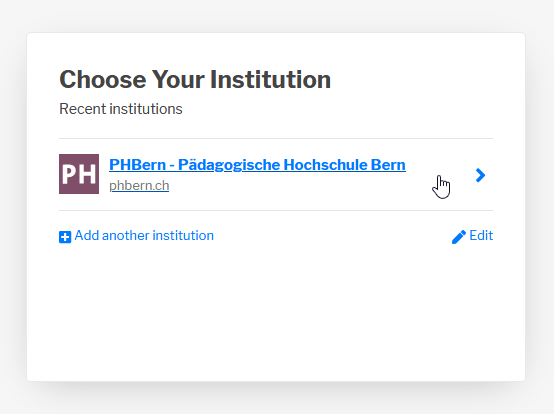
Abbildung 1 - Mit der edu-ID verknüpfte Institution auswählen
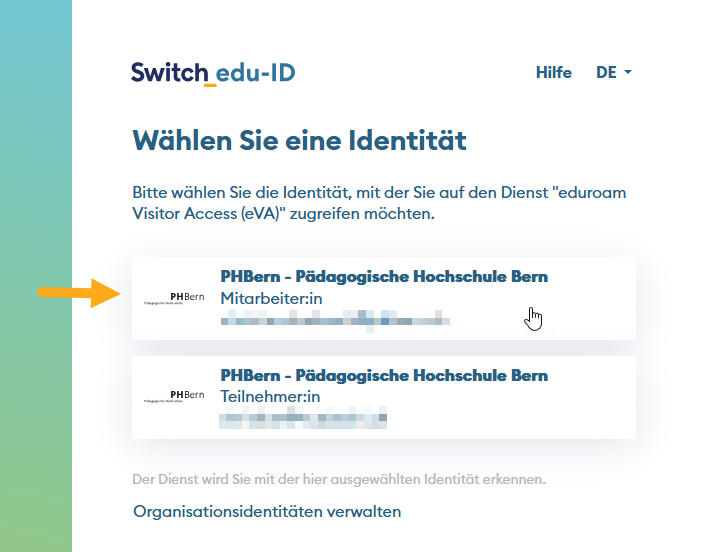
Abbildung 2 - Identität Staff”bzw. Mitarbeiter:in auswählen bei Anfrage
Besucher:in erstellen
Nachdem Sie sich mit ihrer eigenen SWITCH edu-ID im Portal angemeldet haben, befinden sie sich auf dem Dashboard.
Über den Button “Besucher:in erstellen” gelangen Sie auf eine Erstellmaske für das Erstellen eines Gast-Zugangs […]
… für bis zu 5 Tage,
… mit Angabe der Zeitspanne (für zukünftige Daten),
… per E-Mail und/oder per SMS
Für schnell ein 1-Tages-Konto erstellen genügt auch eine E-Mail oder die Mobile-Nr. des Gastes
Über den Button “Meine Besucher:innen” können sie die erstellen Gast-Zugänge einsehen.
Das derzeitige Limit beträgt 25 Gast-Einladungen.
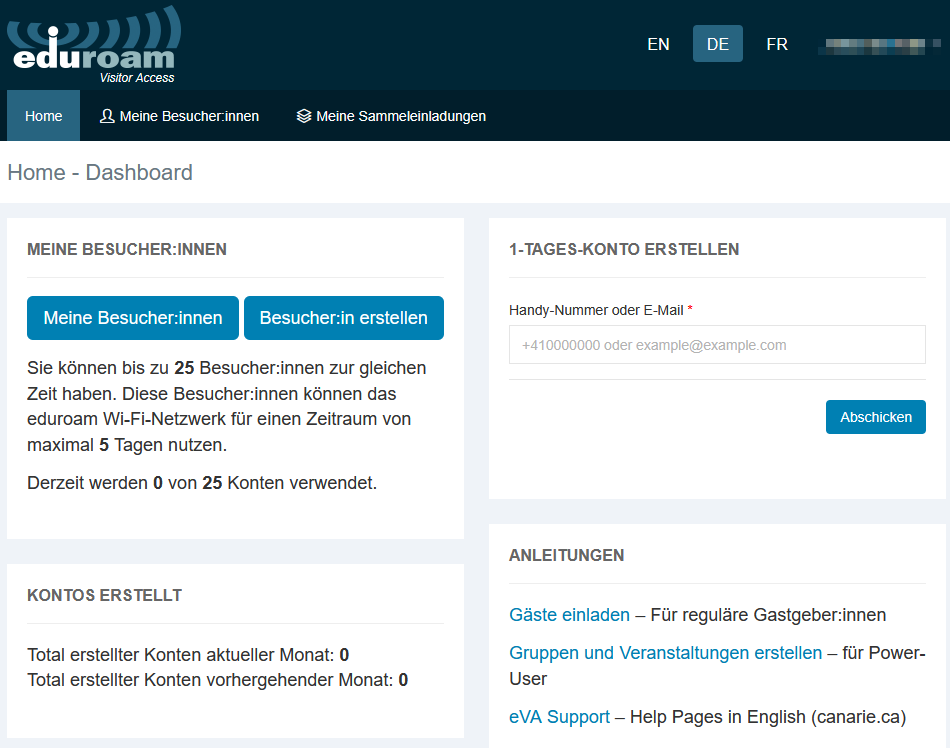
eVA-Portal Dashboard aus Sicht eines Mitarbeitenden bzw. Staff
Gast-WLAN einrichten
Die folgende Anleitung behandelt auch das Verbinden mit dem WLAN:
Gast-WLAN (eVA) ohne Switch edu-IDAktuelle Anleitungen können auch direkt auf dem Dashboard eingesehen werden.
